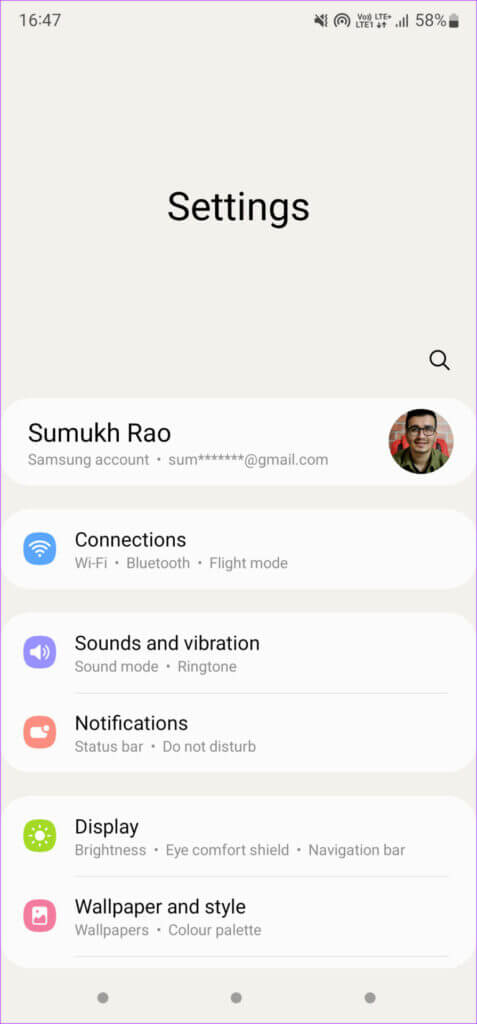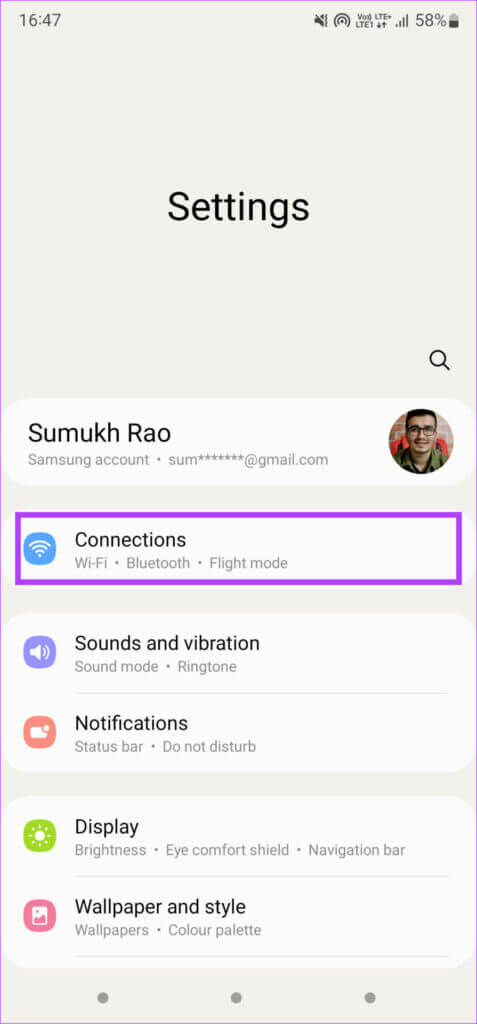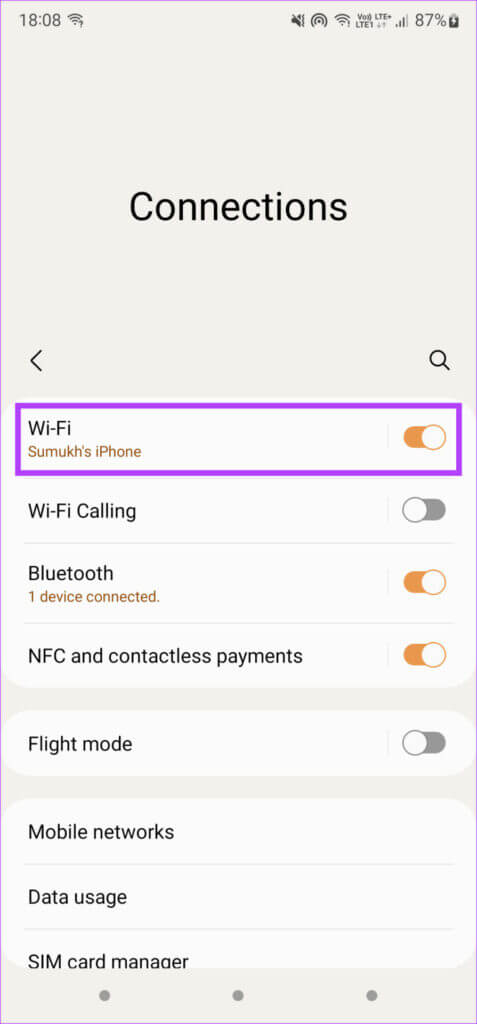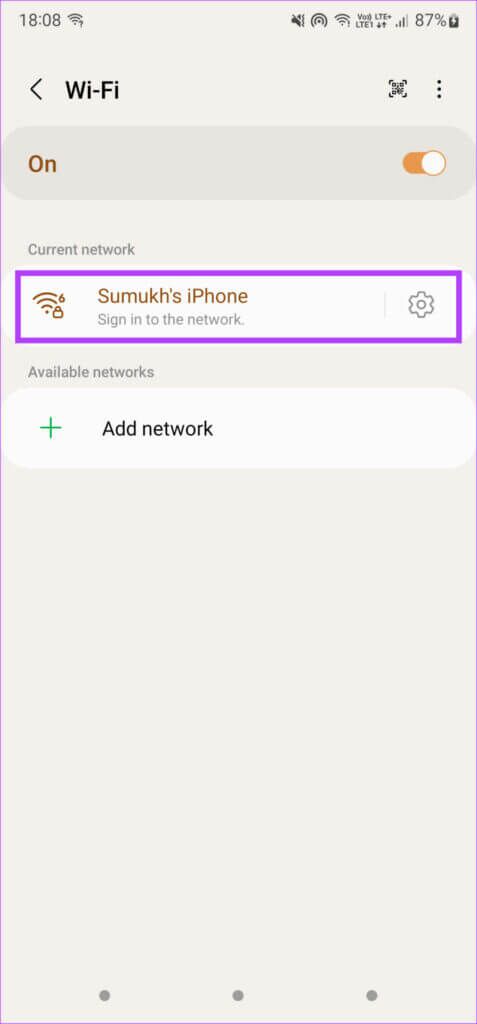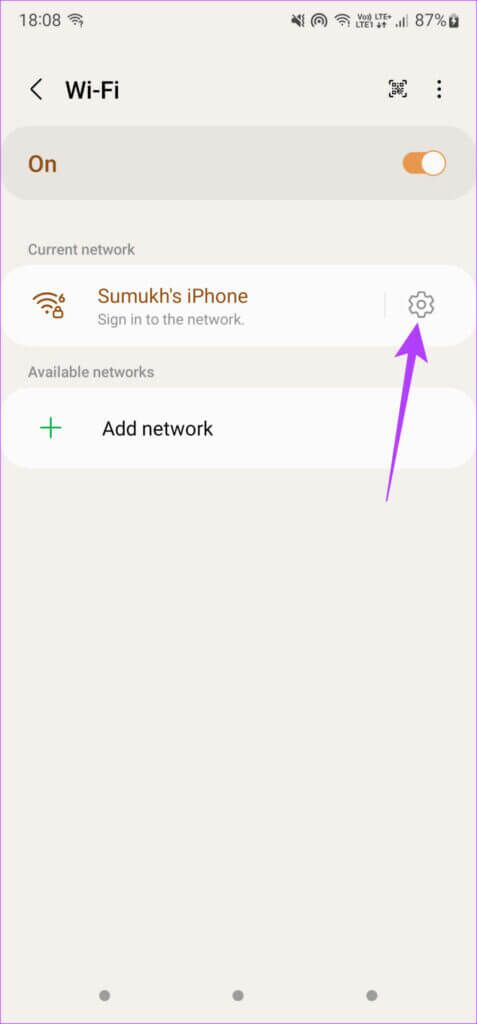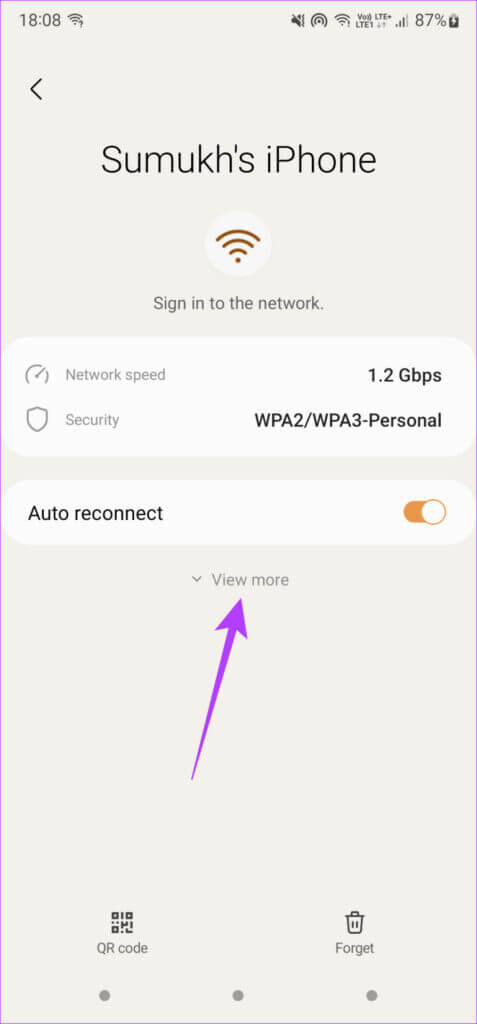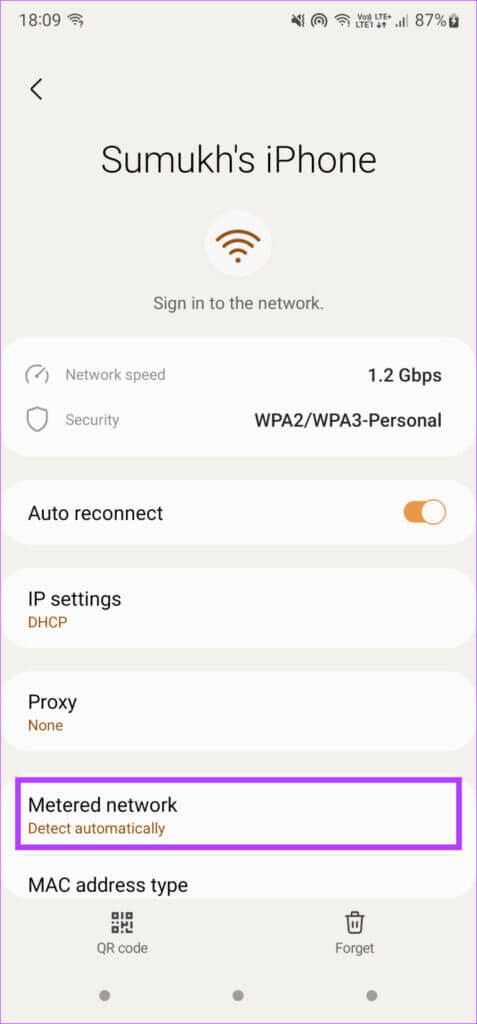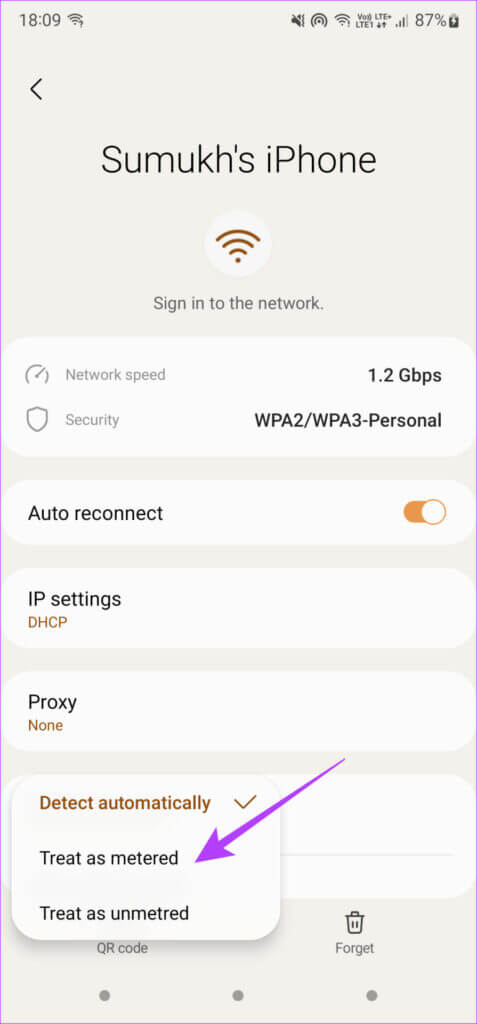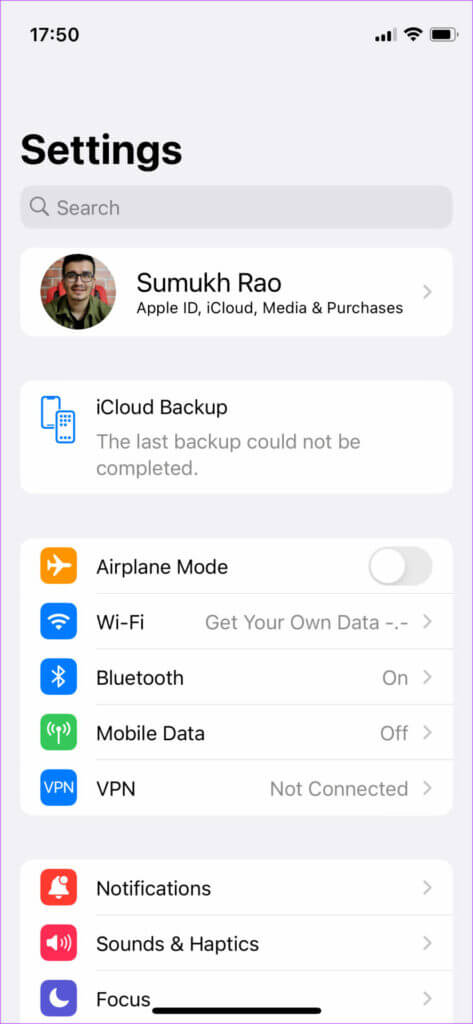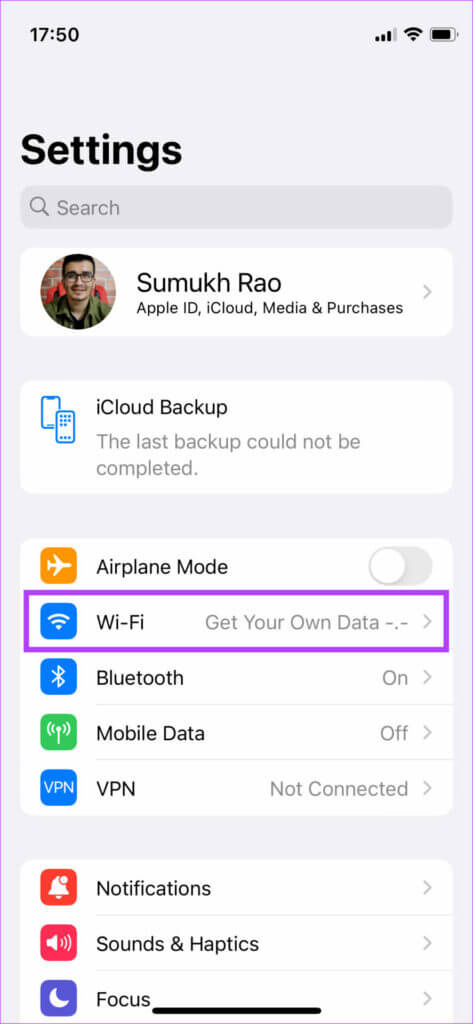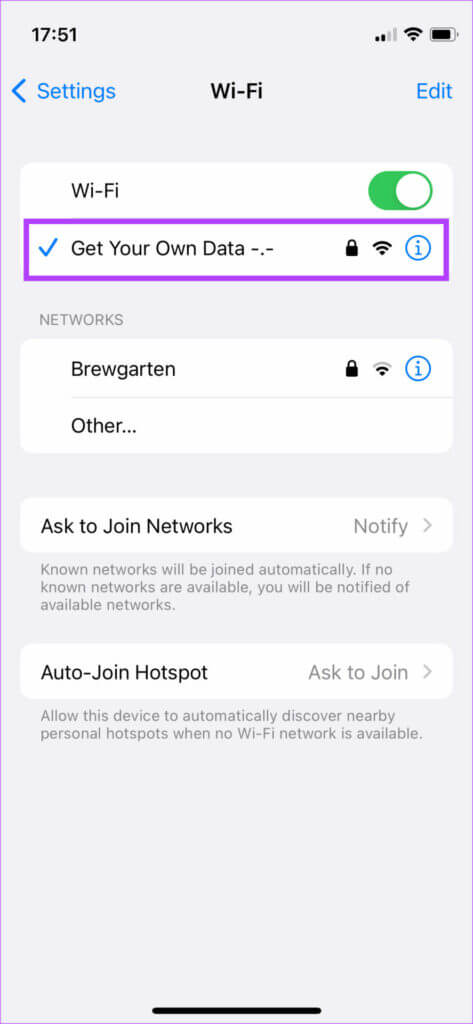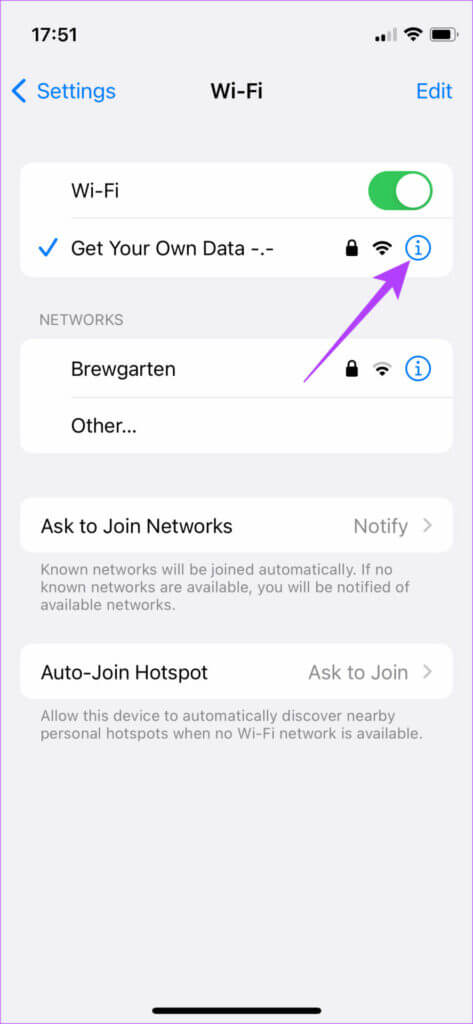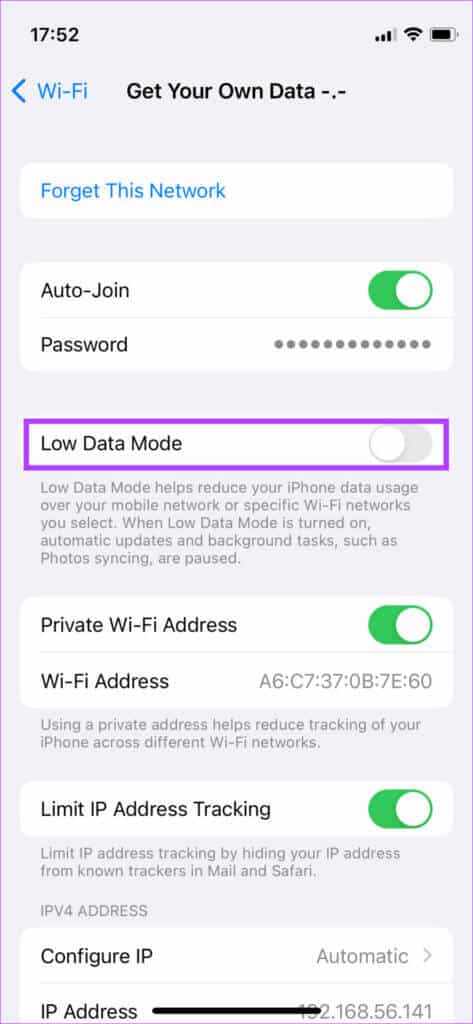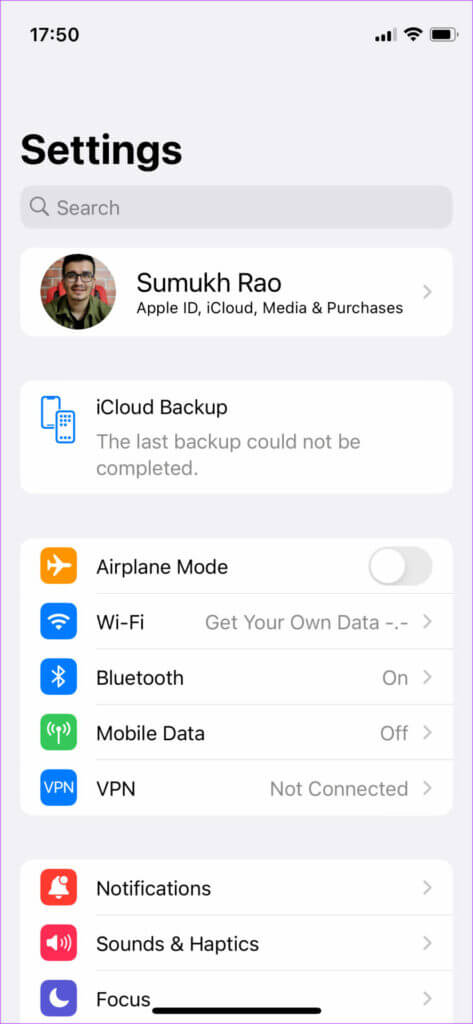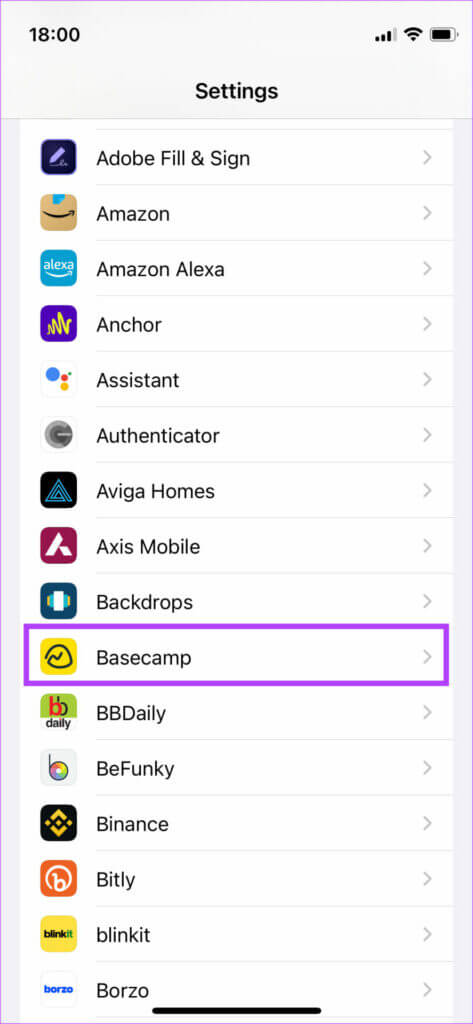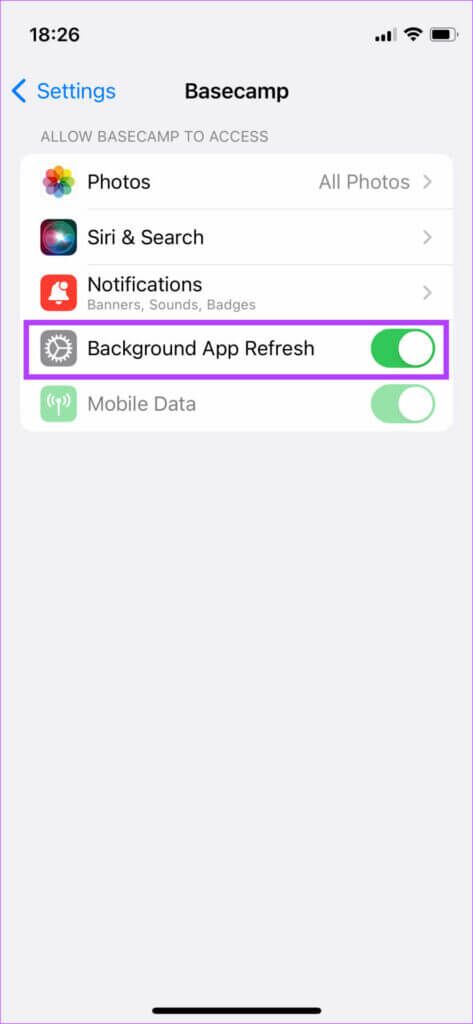تعيين Wi-Fi كاتصال محدود على Android و iPhone
قد تكون هناك أوقات يتعين عليك فيها استخدام اتصال Wi-Fi بنطاق ترددي محدود. يمكن أن يكون هذا هو الحال عندما تزور صديقًا أو إذا كنت تستخدم اتصال نقطة اتصال هاتفك المحمول مع كمبيوتر محمول أو هاتف آخر. كيف يعرف هاتفك أنه ليس من المفترض أن يستهلك قدرًا كبيرًا من النطاق الترددي على الشبكة التي يتصل بها؟ تكتشف بعض أجهزة الكمبيوتر المحمولة تلقائيًا اتصالات Wi-Fi محدودة. لكن الأمر مختلف على الهواتف. سيتعين عليك إخبار هاتفك يدويًا بأنك متصل بشبكة ذات نطاق ترددي محدود ولا يمكنك استهلاك الكثير من البيانات. إليك كيفية تعيين Wi-Fi كاتصال محدود على Android و iPhone.
ما هو الاتصال المحدود
بالنسبة لأولئك غير المدركين ، فإن الاتصال المحدود هو المكان الذي لا تحتوي فيه الشبكة التي تتصل بها على بيانات غير محدودة ، لذلك عليك توخي الحذر بشأن استخدامك للإنترنت. على سبيل المثال ، قد يكون لديك حد أقصى قدره 2 غيغابايت لاستخدام البيانات يوميًا على اتصال بيانات الجوال. لذلك ، إذا كنت تستخدم هاتفك كنقطة اتصال ، فسيتعين عليك التأكد من عدم تجاوز حد البيانات.
هناك طريقة جيدة للقيام بذلك عن طريق تعيين شبكة Wi-Fi التي أنشأتها نقطة الاتصال كاتصال محدود. بهذه الطريقة ، سوف يدرك هاتفك أن الشبكة التي يتصل بها لها نطاق ترددي محدود ، لذلك لا ينبغي أن يقوم بإجراءات مثل تحديث التطبيقات وتنزيل تحديثات النظام وما إلى ذلك.
كيفية تعيين شبكة WI-FI كاتصال محدود على نظام ANDROID
إذا كنت قد وصلت هاتفًا ذكيًا يعمل بنظام Android بشبكة Wi-Fi تريد تعيينها كمقياس ، فإليك الإجراء.
الخطوة 1: افتح تطبيق الإعدادات على هاتف Android الخاص بك.
الخطوة 2: حدد خيارات الاتصالات. في بعض الهواتف ، يمكن أن يكون هذا هو خيار Wi-Fi.
خطوة 3: بعد ذلك ، انقر فوق Wi-Fi.
الخطوة 4: إذا لم تكن قد قمت بذلك بالفعل ، فقم بتوصيل هاتفك بشبكة Wi-Fi التي تريد تعيينها كاتصال محدود.
الخطوة 5: اضغط على أيقونة الإعدادات بجوار شبكة Wi-Fi التي تتصل بها.
خطوة 6: حدد خيار عرض المزيد بجانب السهم الصغير لتوسيع وكشف الإعدادات الإضافية.
الخطوة 7: اختر خيار الشبكة المحدودة.
الخطوة 8: الآن ، اضغط على التعامل مع المحدود.
سيضمن ذلك أنه في كل مرة يتصل فيها هاتفك بشبكة Wi-Fi المعينة ، سيتم التعامل معها على أنها اتصال محدود.
بالإضافة إلى ذلك ، يمكنك أيضًا تقييد استخدام الإنترنت في الخلفية لبعض التطبيقات التي تعتقد أنها ستستهلك البيانات. إذا كنت تعتقد أن أحد التطبيقات سيستهلك الكثير من البيانات عند الاتصال بالإنترنت ، فيمكنك حظر التطبيق مؤقتًا من الوصول إلى اتصال الإنترنت.
يجب أن تضمن هذه الخطوات أن هاتف Android لا يستهلك قدرًا كبيرًا من النطاق الترددي عند الاتصال بشبكة Wi-Fi معينة.
كيفية تعيين شبكة WI-FI كاتصال محدود على IPHONE
عملية تعيين شبكة Wi-Fi كاتصال محدود هي عملية واضحة تمامًا على iPhone أيضًا. على الرغم من عدم وجود خيار محدد للاتصال المحدود ، فإن وضع البيانات المنخفضة على نظام التشغيل iOS يقوم بنفس المهمة. إليك كيفية تمكينه.
الخطوة 1: افتح تطبيق الإعدادات على جهاز iPhone الخاص بك.
الخطوة 2: حدد خيار Wi-Fi.
خطوة 3: إذا لم تكن قد قمت بذلك بالفعل ، فاتصل بشبكة Wi-Fi التي تريد تعيينها على أنها محدودة.
الخطوة 4: بمجرد الاتصال ، انقر فوق الزر “i” بجوار الشبكة.
الخطوة 5: قم بتمكين التبديل بجوار وضع البيانات المنخفضة.
الآن ، سوف يتعامل جهاز iPhone الخاص بك مع الشبكة على أنها اتصال محدود.
بدلاً من ذلك ، يمكنك إيقاف تشغيل خيار تحديث الخلفية لتطبيقات معينة تعتقد أنها ستستهلك بيانات خلفية إضافية. إليك الطريقة.
الخطوة 1: افتح تطبيق الإعدادات على جهاز iPhone الخاص بك.
الخطوة 2: قم بالتمرير لأسفل وابحث عن التطبيق الذي تريد تعطيل تحديث الخلفية له. اضغط عليها.
خطوة 3: قم بتعطيل التبديل بجوار تحديث تطبيق الخلفية.
كرر هذه العملية لجميع التطبيقات التي تعتقد أنها ستستهلك قدرًا كبيرًا من النطاق الترددي. ومع ذلك ، لا تنس تمكين الخيار مرة أخرى لاحقًا لأن عدم القيام بذلك يعني أنك قد لا تتلقى إشعارات من هذه التطبيقات.
هذا كل ما عليك فعله لجهاز iPhone الخاص بك حتى لا يستخدم قدرًا كبيرًا من النطاق الترددي عند الاتصال بشبكات Wi-Fi معينة.
استخدم نقطة الاتصال الخاصة بك دون قلق
قد تكون قلقًا بشأن توصيل عدة هواتف أو أجهزة بنقطة اتصال جوالك لأنها يمكن أن تستهلك الكثير من البيانات. ومع ذلك ، يعد تعيين Wi-Fi كاتصال محدود طريقة جيدة لإبقاء استخدام البيانات قيد الفحص. لا داعي للقلق بشأن نفاد حصتك اليومية بهذه الطريقة.